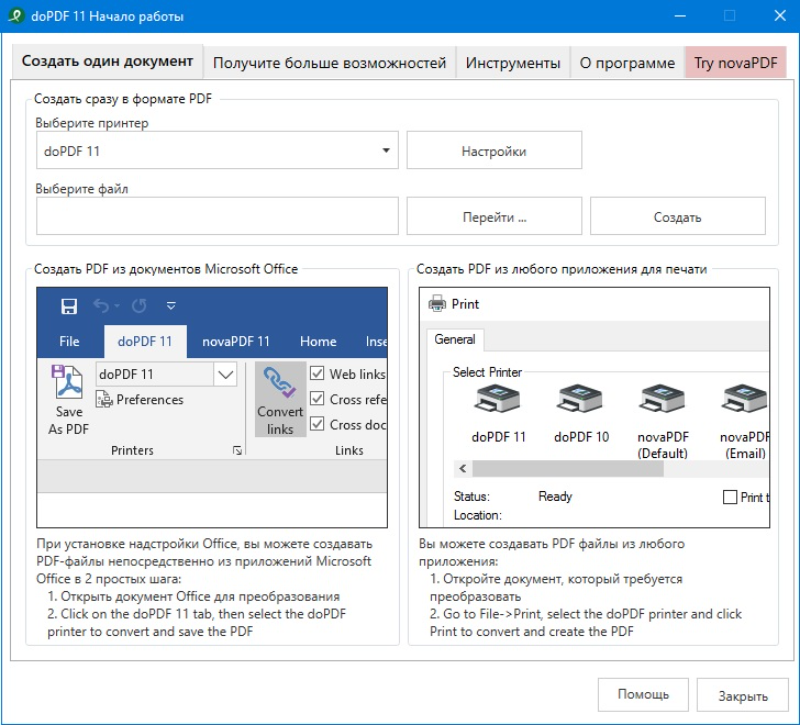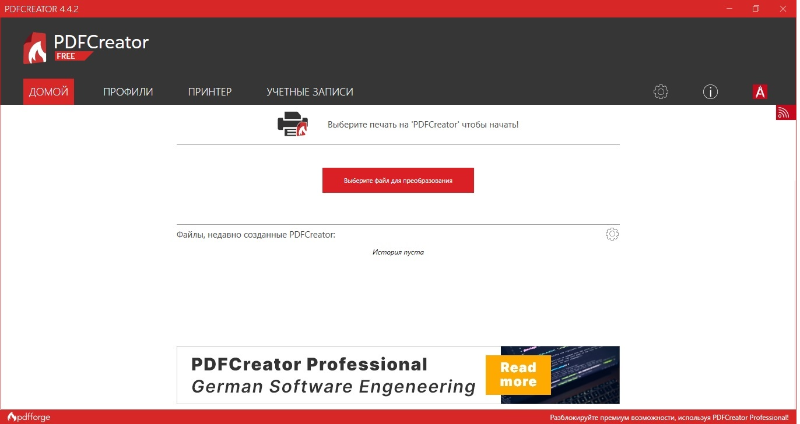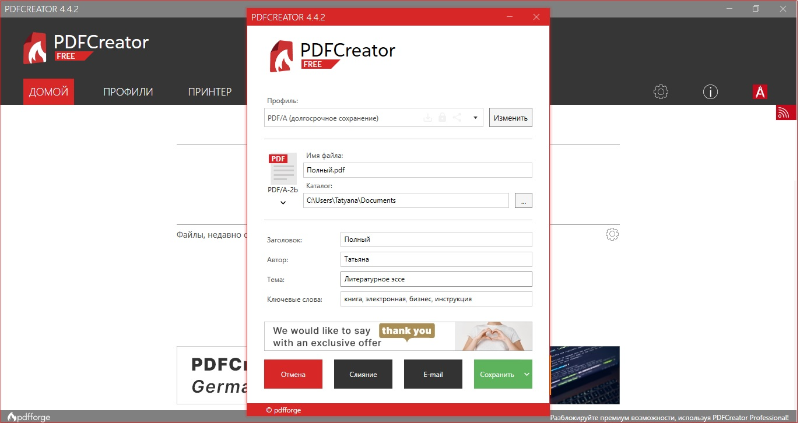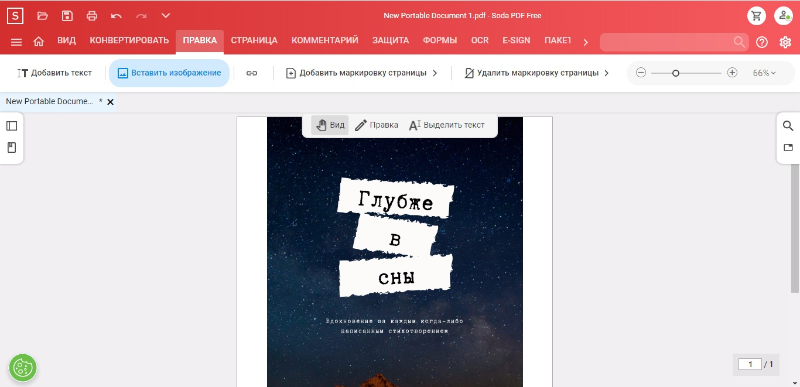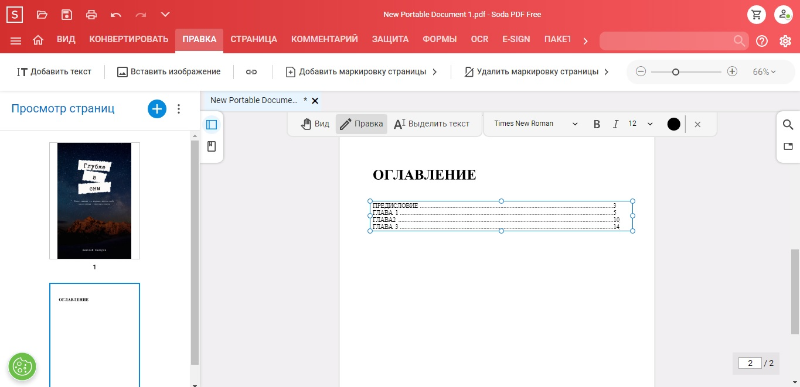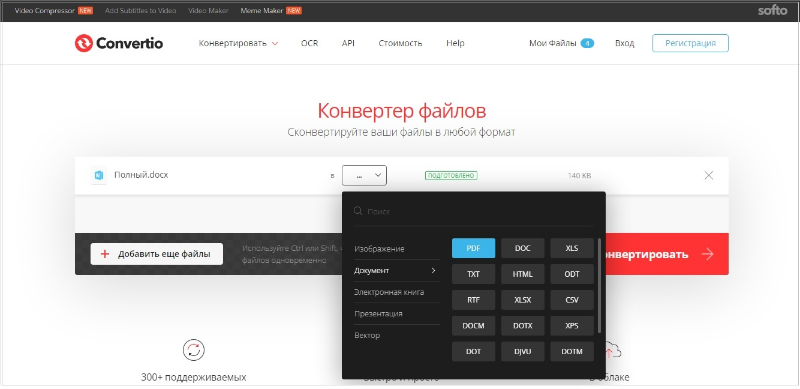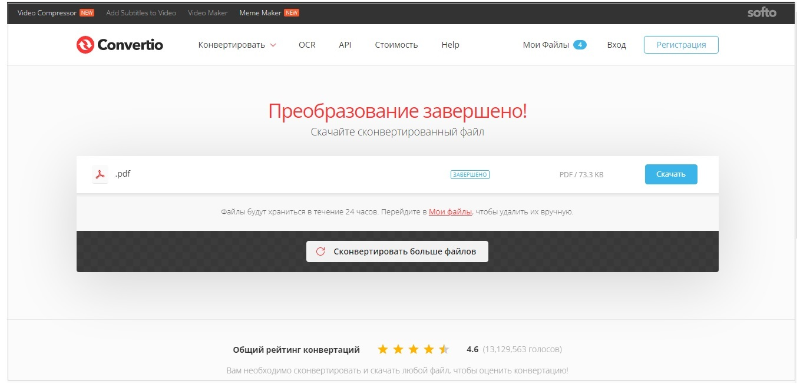- /
- /
- /
- /
Как создать электронную книгу своими руками
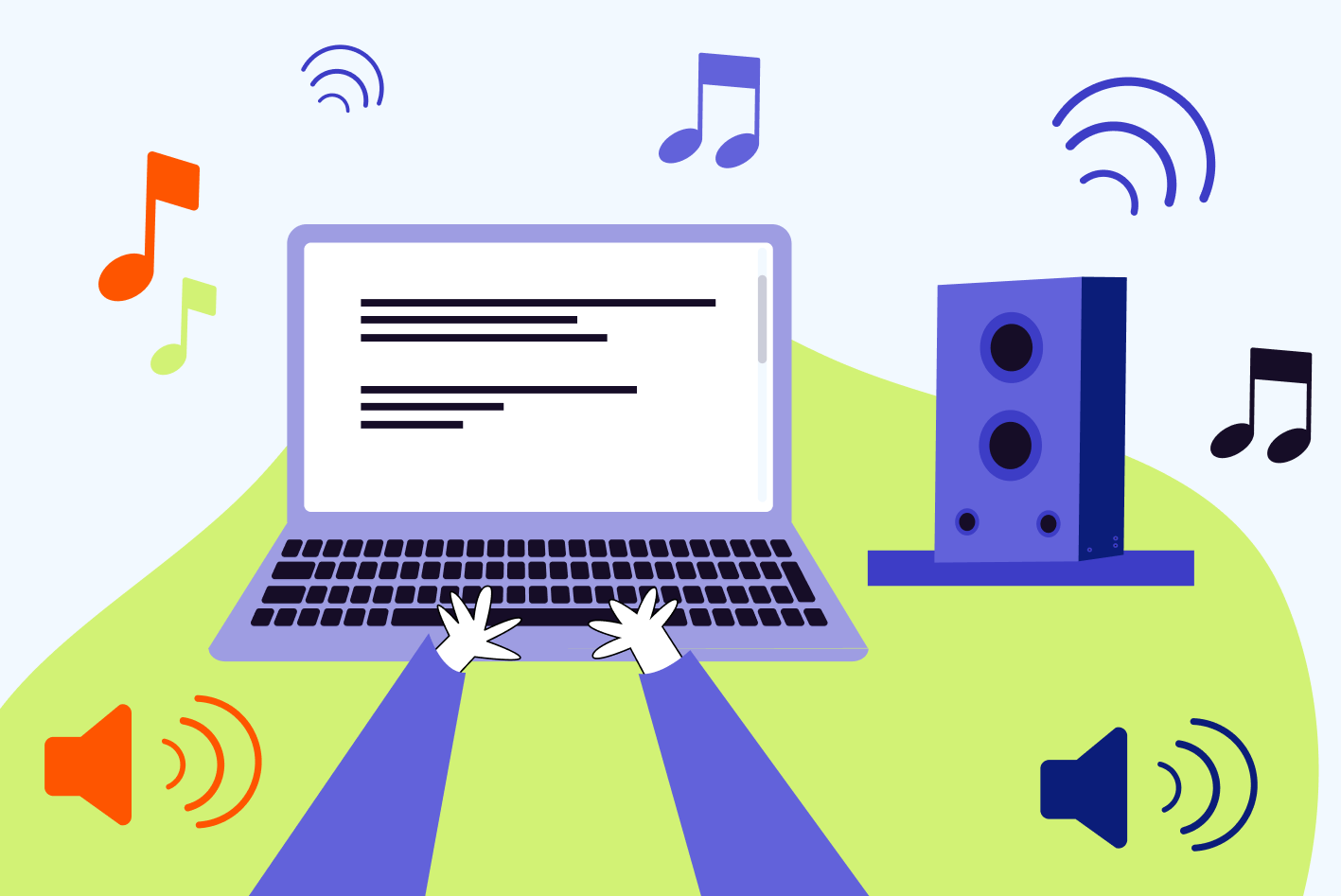
Про «смерть бумаги» говорят давно. Но печатные книги никуда не исчезают. Однако, электронные, тем временем, развиваются и множатся, превращаясь в отдельную нишу. Каждый год рынок цифровых книг в России растёт примерно в 2 раза. Сегодня, по некоторым данным, примерно каждый четвертый «человек читающий» выбирает digital-издания. Падает процент пиратства — выпуск книги в электронном формате обходится дешевле, а значит, потребителям приходится меньше выкладывать за неё из своего кармана. Но цена — далеко не единственное отличие электронного издания от традиционного.
Прошли те времена, когда многие утверждали, что читать с электронных носителей утомительнее, чем с бумажных. E-ink — электронные чернила — технология, которая позволила сделать процесс комфортным для глаз. Еще один пункт в копилку плюсов электронных книг. Использование ридеров и смартфонов экологичнее чтения бумажных изданий — деревья остаются в целости. Компактные размеры устройств для чтения при объемной памяти позволяют не выбирать одну-единственную книгу в отпуск, а взять целую библиотеку. Электронные закладки не выпадут, как бумажные. А цитаты можно не выписывать вручную, а «запомнить» с помощью пары кнопок. Электронное произведение можно настроить под себя — изменить размер шрифт: с бумажной такой фокус не пройдет. А необходимую литературу не приходится бегать и искать по разным магазинам — благодаря таким онлайн сервисам электронных и аудиокниг, как
Литрес
, читатели имеют доступ к неограниченному выбору книг.
Это если говорить об электронных изданиях с точки зрения читателей.
Для
писателей
digital-формат тоже имеет немало преимуществ
Для
писателей
digital-формат тоже имеет немало преимуществ
-
Во-первых, электронные версии книги просто не могут закончиться в магазине, то есть интерес читателей размер тиража не остановит.
-
Во-вторых, не нужно думать о точках сбыта своих творений и их доступности для читателей — скачать произведение они могут из любой точки планеты.
-
И в третьих, издать электронную книгу можно за неделю, а не за несколько месяцев, как с традиционным бумажным форматом.
Для чего нужна электронная книга
Первая книга была оцифрована почти полвека назад — с помощью самого мощного на тот момент компьютера была переведена в электронный формат Декларация независимости США. Идея копирования бумажных книг в «цифру» легла в основу проекта «Гутенберг» — предполагалось оцифровать и сохранить в электронной библиотеке всю мировую литературу. Однако проект вскоре закрылся из-за разногласий с правообладателями.
Сегодня выпуск электронной книги для авторов — самый простой способ познакомить с произведением аудиторию. В «цифре» публикуются и молодые авторы, и признанные писатели.
Для новичков выпуск электронных книг может стать карьерным трамплином — если не просто «выбрасывать» произведения в сеть, а публиковать на специализированных издательских площадках, к примеру, таких, как Литрес Самиздат. Если произведения становятся популярными, их, а также их авторов, нередко замечают агенты и представители классических издательств, что позволяет публиковаться уже на бумаге — если именно это является конечной целью и мечтой.
Что важно учесть на этапе планирования электронной книги
Формат электронных книг предполагает, что текст будет по-разному отображаться на разных устройствах. Именно поэтому при оформлении электронной книги не нужно думать о размере и разметке страниц, крупности шрифта и других атрибутах, свойственных печатным изданиям.
Тем не менее, электронная книга должна быть комфортной для чтения — значит, надо подумать структуре текста и о цифровом формате сохранения файла, чтобы все буквы и рисунки остались на своих местах. А еще книга должна быть заметной для читателей — обложка в этом деле первый помощник.
Основные форматы электронных книг
На сегодняшний день форматов, которые используются для создания электронных книг, немало — около 10. Но это не означает, что кликать при сохранении документа стоит на любой из них. Авторам важно разбираться в типах файлов, чтобы быть уверенным, что их книга будет без ошибок открываться в большинстве ридеров.
В четверку наиболее распространенных и востребованных входят:
-
Это стандартный формат текстового редактора Word, который установлен, наверно, на всех компьютерах. В текст можно без опаски вставлять картинки, графики и таблицы. Доступность такого типа данных подкупает, однако читать файлы не всегда удобно: они много «весят», из-за этого могут долго открываться и обрабатываться ридерами.
-
Расшифровывается как FictionBook. Создан специально для верстки электронных книг и документов. Как утверждают некоторые специалисты, на сегодняшний день это самый распространенный формат в нашей стране. Он позволяет структурировать книгу — выделять главы, оформлять содержание, обложку и так далее. На русском языке в тексте можно делать переносы слов. Файлы «весят» немного и могут быть сконвертированы в другие форматы. Но для изданий с иллюстрациями подходит плохо — изображения на многих «читалках» могут не распознаваться. Плюс к тому, формат не предусмотрен для распространения за рубежом — его придумали отечественные разработчики. Но для русскоязычной аудитории это один из лучших вариантов. Именно с файлами этого типа работают верстальщики ЛитРес, которые готовят к электронной публикации книги крупнейших издательств России.
-
Название расшифровывается как Electronic Publication — этот тип файлов поддерживают все популярные ридеры — формат принят международной организацией International Digital Publishing Forum.
-
Ведущий формат для обмена электронными документами. Portable Document Format на всех устройствах открывается одинаково — он позволяет качественно объединять тексты и иллюстрации. Но и у него есть недостатки — текст в таком формате неадаптивен. То есть всегда показывается одинаково, а, значит, может быть неудобен для устройств с экраном небольшого размера — компактной «читалки» или смартфона. То есть скачивать произведения в таком варианте будут те, кто привык к такому типу файла, допустим, с экрана компьютера. А это существенно сужает аудиторию. Подробнее о формате мы рассказали в этой статье.
Программы и конвертеры форматов для создания электронных книг
Сегодня существует множество программ для создания и сохранения электронных книг — не обязательно устанавливать сложное и «тяжелое» ПО. Остановимся на самых доступных, функциональных и популярных программах.
-
Этот редактор можно назвать универсальным — он установлен практически на всех компьютерах — позволяет сохранять тексты в популярном формате docx, создавать структуру книги, добавлять иллюстрации. Функционал этого сервиса для большинства авторов достаточен. Онлайн-версии этого редактора есть и в бесплатных облачных сервисах, таких, как Облако. Mail и Яндекс. диск
-
Этот «виртуальный принтер» может печатать электронные издания прямо из файла Word — pdf-версия появляется буквально за несколько минут. При этом она будет профессионального уровня, то есть вполне подходит для создания электронных книг, а разобраться в устройстве сервиса может даже новичок. В программе можно добавить свои шрифты — это удобно, если в исходном документе используются какие-то нестандартные, которых может не быть на других устройствах — тогда документ всегда будет открываться, как планировал автор. В программе можно выставлять колонтитулы и номера страниц, создавать содержание и так далее.
-
Программа специализирована для создания и чтения электронных книг и учебников. Она проста в использовании (интерфейс схож с Microsoft Office), вместе с тем предлагает большое количество возможностей: от проверки орфографии и создания стилей до вставки иллюстраций таких образом, чтобы они не «утяжеляли» «вес» электронной книги в хранилище (а, значит, произведения открывались быстрее) до импорта и экспорта во множество форматов.
-
Это мощная программа со множеством возможностей, которой, в то же время, легко пользоваться. По мнению некоторых, по функциональности она превосходит все остальные программы для создания электронных книг. С помощью eBook Edit Pro можно устанавливать, в каком размере будет открываться книга у читателей, выбирать другие параметры. Настроек много, но разобраться помогает подробное справочное меню.
-
Это специализированный редактор электронных изданий. В нём можно управлять структурой документа, добавлять изображения в различных режимах, редактировать и проверять текст, выбирать элементы оформления, работать с отдельными разделами. Разобраться в его интерфейсе чуть сложнее, чем у предыдущих программ. Но подкупает широкий спектр возможностей — ведь программа «заточена» на работу именно с книгами.
-
Эту программу компьютерной вёрстки используют профессионалы в типографиях, но она подходит и для подготовки цифровых публикаций — конвертировать из неё можно в различные форматы. Однако такое ПО требовательно к техническим характеристикам компьютера — то есть поставить его можно не на любое устройство, а на более мощные агрегаты. Кроме того, функционал может быть избыточен для начинающих авторов.
Как сделать обложку для книги
Обложка — лицо книги, то, за что в первую очередь цепляется взгляд. Она может сыграть роль при выборе даже большую, чем название произведения и имя автора. Кто, как ни создатель произведения, лучше поймет, что в книге самое главное, что достойно оказаться на первом плане? Немаловажно соответствие обложки содержанию — важно не просто заманить читателя, а исполнить обещанное на обложке.
Заказать иллюстрацию можно у профессиональных дизайнеров и художников или подобрать самому — среди картинок в обычных поисковиках, представленных с открытой лицензией на использование (это можно увидеть в информации об изображениях).
В ЛитРес: Самиздат для обложки необходимо использовать файлы в формате PNG или JPG в цветовом пространстве RGB и в разрешении не меньше 2400 на 3405 пикселей.
Инструкция по созданию электронной книги
Создать электронную книгу так же просто, как новый документ в Microsoft Word (это, кстати, один из самых доступных сервисов для создания digital-изданий). Главной задачей для писателя остаётся написать текст. После — разбить на главы. И, при необходимости, добавить иллюстрации. Сохранить в правильном формате. А дальше — публиковать.
От места распространения зачастую зависит успех произведения и автора. Можно размещать его на личном авторском сайте или на собственных страницах в соцсетях. Но эффективнее — на специальной издательской площадке: так книга будет доступна максимально широкому потенциальному кругу читателей. К примеру, сайт Литрес Самиздат позволяет авторам напрямую отправлять свои произведения в онлайн книжные магазины и получать авторское вознаграждение (если книга распространяется не бесплатно).
Чтобы опубликовать электронную книгу в Литрес Самиздат нужно совершить всего 3 шага:
-
Зарегистрироваться в сервисе — указать почту и пароль, перейти по ссылке на почте в личный кабинет. И, по желанию, заполнить информацию об авторе и подтвердить профиль — это облегчит дальнейшую автоматическую публикацию от своего имени;
-
Загрузить текст книги —
Литрес Самиздат
принимает файлы в форматах Docx и Fb2;
-
Заполнить сведения о книге, загрузить обложку и выбрать цену книги и пакет публикации. Пакет услуг зависит от типа лицензии, которую вы готовы дать. Если вы хотите размещать книгу не только на
платформе Литрес Самиздат
, но и на других сервисах самопубликации, выбирать следует пакет с неисключительной лицензией. Если вы хотите опубликовать книгу с печатной версией print-on-demand, выбирайте пакет «Безлимитный» и ставьте галочку в пункте «Печатная версия».
После проверки книга автоматически появится в сетевых книжных магазинах, таких, как ЛитРес, Озон, Google Play, iBooks и многих других. После этого в личном кабинете можно будет следить за статистикой скачиваний и загружать новые книги.
Попробуйте, это просто!
Была ли статья полезна для вас?
Другие статьи в нашем блоге

Спамить не будем: отправим рассказ о сервисах и подборку новых статей.
Ежедневно делимся полезным контентом в соцсетях.
Электронная книга — это интерактивный учебник с иллюстрациями, видео, играми и онлайн-тестами. Она работает на любом устройстве и автоматически подстраивается под размер экрана.
Чтобы поделиться своей книгой, можно разместить её на сайте, личном блоге или отправить в соцсетях. При этом вы видите статистику — сколько человек прочитало материал, а кто ещё не начинал.
В статье разберём, как создать электронную книгу из обычного текстового документа. Например, лекции Word или презентации. Рассмотрим два способа.
Продвинутый способ — электронная книга в iSpring Page
Этот способ позволит создать интерактивный материал с видеовставками, коллажами из фотографий и онлайн-тестами для самопроверки. Ниже — книга, которую мы сделаем.

Шаг 1. Скачать заготовки для работы
Перед началом работы скачайте архив с картинками и текстами. Он понадобится, чтобы сделать первую электронную книгу по инструкции.
Шаг 2. Оформить бесплатный доступ к iSpring Page
iSpring Page — программа для создания интерактивных статей и учебников с тестами, видео, иллюстрациями и упражнениями. Сделана в России.
Это онлайн-сервис. Чтобы начать работу, не нужно ничего устанавливать на компьютер. Достаточно зарегистрироваться на сайте: указать имя, почту и номер телефона. Данные банковской карты не понадобятся.
Обзор возможностей iSpring Page
У сервиса есть бесплатная пробная версия на 14 дней. Все книги, которые вы создадите за это время, будут работать даже после окончания пробной подписки. Главное — сохранить готовые материалы на компьютер.
Спустя 14 дней подписка автоматически закончится — сервис станет недоступен. В любой момент вы сможете восстановить доступ, оплатив подписку. В рамках обучения для создания первой электронной книги хватит и бесплатной лицензии.
Шаг 3. Создать книгу и оформить титульную страницу
Первым делом создадим документ, в котором будем работать над книгой. Для этого откроем iSpring Page, перейдём в раздел «Проекты» → «Примеры материалов» → «Создать» → «Страница». Перед вами откроется текстовый редактор с титульной страницей.
Скопируем из заготовки название книги и поставим на главный экран. Над заголовком можно добавить тематику. Например, написать жанр книги или автора.

Начало положено — так пока выглядит титульная страница нашей будущей книги
Чтобы сделать введение интереснее, загрузим титульную картинку. Сервис поддерживает три формата: JPG, PNG и GIF. Для этого нажмём на кнопку «Добавить обложку» и выберем иллюстрацию из папки с ресурсами.
При необходимости в настройках можно изменить оттенок картинки. Например, перекрыть синим цветом с высокой прозрачностью, чтобы немного отделить обложку от заголовка.
Поскольку мы верстаем классический детектив, во введение добавим аннотацию к повести — достаточно скопировать текст из заготовки.

В конце третьего шага у нас должна получиться такая страница
Дальше мы настроим в книге содержание и главы, добавим основной текст, видео, иллюстрации и тесты.
Шаг 4. Добавить основной текст и главы
Перед тем как добавлять текст детектива, создадим отдельные главы. Читателю будет удобнее ориентироваться в произведении и переключаться между разделами.
Чтобы добавить главы, нажмём «+» на панели слева и напишем названия глав. Затем скопируем из заготовки основной текст и расставим по главам.

Каждую главу можно переместить выше или ниже в общем списке, а также удалить
При необходимости можно сделать боковую навигацию закрытой — читатель не сможет переключиться на следующую главу, пока не закончит предыдущую.
Шаг 5. Отредактировать текст
Чтобы сделать вёрстку книги интереснее, вы можете изменить шрифт, добавить выноски и цитаты.
Для настройки шрифтов нажмём на значок настроек вверху страницы и перейдём на вкладку «Оформление». Выберем шрифт Lato для заголовков и Meriweather для основного текста.

При изменении шрифтов сервис сразу покажет, как будет выглядеть текст
«Аттестат» Шерлока Холмса, который составил доктор Уотсон, оформим цитатой. Для этого выделим нужный фрагмент текста и слева на панели инструментов выберем «Цитата 1».

Чтобы выделить текст «Аттестата» курсивом, выберем значок I на панели инструментов
Шаг 6. Добавить фото, видео и вложение
Чтобы читать книгу было интереснее, добавим иллюстрации и видео.
Иллюстрации. Вы можете поставить одну картинку или целую серию в ряд. Чтобы разглядеть детали, читатель сможет увеличить изображение. Поэтому советуем ставить картинки хорошего качества.
Чтобы добавить картинку, нажмём на знак плюса, выберем из списка вариантов «Изображение» → нужный файл на компьютере.

Вы можете добавить одну иллюстрацию на весь экран или несколько картинок в ряд
Видео можно добавить с любого видеохостинга. Например, YouTube, Rutube или Vimeo. Для этого скопируем ссылку на видео, вставим её на страницу книги и нажмём Enter — готово. Видео появится автоматически.

При необходимости можно изменить размер видео и его расположение относительно текста: по левому краю, по ширине текста и на ширину экрана
Шаг 7. Создать упражнения для проверки знаний
В iSpring Page есть тесты для самопроверки с тремя типами вопросов: с выбором одного или нескольких правильных ответов и кратким ответом. Они помогают закрепить прочитанное на практике.
Чтобы добавить тест в нашу книгу, нажмём на «+» и выберем из списка вариантов «Упражнение». У нас откроется окно для создания вопросов.

В окне автоматически создаётся вопрос с выбором одного варианта ответа. Чтобы выбрать другой тип вопросов, нужно нажать на кнопку «+ Новый вопрос»
Для тренировки добавим вопрос с одним правильным ответом. Вы можете его скопировать из текстовой заготовки. При необходимости в вопрос можно загрузить картинку или написать обратную связь, которую увидит ученик, если допустит ошибку.

Так выглядит панель создания тестов
Наш тест готов. Читатель сможет пройти его прямо в электронной книге.

Так тест выглядит для читателя
Шаг 8. Опубликовать книгу
Электронная книга с картинками, видео и проверочными тестами готова. Осталось поделиться ею с читателями. Есть два способа:
Отправить читателям ссылку. Они смогут посмотреть книгу с любого устройства: компьютера, планшета или смартфона. Достаточно отправить ученикам ссылку в соцсетях или по почте. Сама книга при этом будет храниться в вашем аккаунте iSpring Page.
Настроить доступ по ссылке просто: откройте книгу, нажмите на кнопку «Поделиться» в верхнем правом углу и скопируйте ссылку — готово.
Загрузить на учебный портал. Этот способ подойдёт, если вы обучаете школьников и студентов дистанционно, через системы наподобие Moodle.
Откройте книгу и нажмите на значок экспорта на панели вверху. Архив с материалом появится на вашем компьютере. Его можно загрузить на учебный портал. Тогда книгу смогут прочитать все ученики, которые зарегистрированы на портале. А вы увидите подробную статистику: кто изучил материал и сколько времени на это потратил.
Так, в несколько коротких шагов, мы собрали с вами электронную книгу в iSpring Page. Давайте посмотрим финальный результат:

Вы можете пользоваться iSpring Page бесплатно в течение 14 дней. Получите доступ и создавайте книги на любые темы.
Простой способ — электронная книга в iSpring Suite
Этот способ позволит превратить документы или презентации в интерактивную книгу с эффектом перелистывания страниц. При этом все шрифты, картинки, внутренняя навигация и ссылки исходного документа сохранятся. Наш детектив может выглядеть вот так:

Эту книгу можно сделать за 2 шага.
Шаг 1. Скачать пробную версию iSpring Suite
iSpring Suite — это программа для создания электронных книг, тестов, видеоуроков, обучающих игр и онлайн-курсов. Работает на базе PowerPoint и превращает в книги презентации, Word и PDF-документы.
У iSpring Suite есть бесплатная пробная версия на 14 дней. Чтобы её получить, достаточно зарегистрироваться на сайте: ввести имя, email и номер телефона.
Готовые книжки, которые вы сделали в пробной версии iSpring Suite, будут работать, даже когда кончится пробная подписка.
Видеоинструкция «Как создать книгу в iSpring Suite»
Шаг 2. Превратить документ в книгу
iSpring Suite превращает в книгу PDF, Word, PowerPoint. Чтобы научиться работать в программе, скачайте архив с заготовкой. Это обычный текстовый документ. Из него мы и сделаем электронный учебник.
Запустим iSpring Suite и перейдём на вкладку «Книги». Выберем нашу заготовку и нажмём «Открыть».

Перед публикацией iSpring Suite покажет, как будет выглядеть будущая электронная книга
Теперь достаточно опубликовать материал. Есть два способа. Сохранить на компьютер или создать архив для загрузки на учебный портал. Например, Moodle.
Опубликовать на компьютер. Готовую книгу вы сможете открыть на любом ПК и отправить ученикам по электронной почте. На телефоне книга не работает.
Загрузить на учебный портал. В этом случае на вашем компьютере появится архив, который нужно загрузить в систему дистанционного обучения. В системе вы сможете отследить, кто из учеников прочитал книгу и сколько времени на это потратил. Такой вариант подходит преподавателям, которые работают, например, с Moodle.
В этом случае готовый учебник можно будет открыть с любого устройства — даже планшета и смартфона. Нужен только доступ в интернет.
Какой способ выбрать?
Выбирайте инструмент для своей электронной книги в зависимости от содержания вашего материала и количества времени, которым вы располагаете.
| Собрать книгу c видео и тестами — iSpring Page | Собрать книгу быстро — iSpring Suite |
| у вас нет готового документа для книги | нужно очень быстро перевести документ в удобный для чтения формат |
| текста много, и его хочется разбавить вставками и цитатами | у вас уже есть полностью готовый материал |
| для эффективного чтения нужны изображения и видео | достаточно только ссылки на видео, без самого видео в тексте |
| нужны тесты для закрепления прочитанного | в книгу не нужно включать тесты |
Можете попробовать бесплатно iSpring Page и iSpring Suite и посмотреть, что больше подходит именно вам.
Вы давно ведете свой блог или просто активно работаете на ниве, например, веб-аналитики или контекстной рекламы. И вот настает момент, когда знаний и идей становится настолько много, что вы понимаете: в одну статью их не уместить. Хочется нести свет знаний миру и заодно показать, что вы профессионал. Вы понимаете: пора делать книгу, для начала электронную.
Если есть бюджет и вы, например, планируете зарабатывать на продаже книги, то вопрос решается легко: можно обратиться к дизайнеру, который продумает всю визуальную составляющую и сверстает ее. А что если денег нет, но есть желание/задача выпустить ebook, и нет ни малейшего представления, как это сделать?
Мы решили на себе испытать, каково это — сделать книгу, не потратив ни копейки. Контента у нас более чем достаточно, но для книги требуется история и общая тема. Поэтому мы взяли статьи из рубрики «Энциклопедия копирайтинга» и оформили их в виде электронной книги. И теперь делимся своим опытом и впечатлениями.
Что будет в статье:
- теория: зачем делать книгу, какие бывают форматы и о чем нужно знать;
- практика: как мы сделали свою первую книгу;
- плюшки: полезные инструменты, которые пригодятся при создании электронной книги.
Зачем вообще делать электронную книгу
В первую очередь электронные книги выполняют образовательную функцию, распространяя знания и опыт автора или коллектива авторов в определенном широком вопросе. В дополнение к этому электронная книга — это один из эффективных способов доставки сообщения бренда до аудитории. По сути, ebook работает как нативная реклама: дает человеку максимум пользы и ненавязчиво, часто без прямой рекламы указывает на компанию-автора, которая находится рядом с читателями на протяжении всей книги.
Если за время работы у вас накопилось много идей и контента по определенной теме и вы хотите, чтобы пользователь получил их разом, этот формат для вас.
В ходе подготовки статьи мы обратились к команде Ingate, которая выпускает электронные книги с 2012 года, и попросили рассказать о преимуществах этого формата. Помимо очевидных достоинств, вроде удобства использования и распространения, небольших затрат на создание и возможности переиздавать и дополнять книгу, нам указали на еще одно интересное качество — многофункциональность формата. Электронные книги можно не только распространять по сети, но и выпускать в качестве сувенирной продукции.
Юлия Шелыгина, PR-директор Ingate
Электронный формат удобен читателям. Такие книги можно скачать бесплатно, всегда иметь под рукой, переслать другу, коллеге и, конечно, это минимум затрат на их создание. Электронную книгу можно актуализировать, переиздать, дополнить – она продолжит жить и находить своего читателя. Сейчас тестируем наряду с PDF-форматом книги в HTML – собираем детальную статистику по прочтениям и поведению пользователей, проверяем гипотезу, что читать на сайте в живой, яркой верстке удобнее.
Еще один профит – электронная книга при необходимости быстро адаптируется в макет для печати и передается в типографию. Мы не раз выпускали сувенирные тиражи книг, которые дарили клиентам, презентовали на конференциях. Да, электронную книгу сложно защитить от воровства контента, но нашей целью всегда был как можно больший охват. Если книги расходятся по сети и начинают жить своей жизнью, значит, их увидит еще больше читателей и наша цель по обучению рынка, формированию стандартов digital и трансляции экспертизы будет достигнута.
В каких форматах может быть оформлена электронная книга
Основные форматы, для создания которых существуютпрофессиональные программы и разработаны строгие стандарты качества, — это PDF и EPUB.
PDF — вероятно, самый известный тип файлов. Расширение «PDF» расшифровывается как «Portable Document Format» и лучше всего подходит для электронных книг, которые предназначены для чтения на компьютере, книги в формате PDF принимают Литрес, Ozon и Google Play.
Несколько фактов о PDF:
- оптимален для книг, содержащих формулы, таблицы, графики;
- на выходе файлы будут достаточно тяжелыми (до нескольких десятков мегабайт);
- страница документа в PDF соответствует формату А4, на устройствах меньшего формата будет уменьшаться вся страница, а не шрифт.
EPUB — этот тип файлов расшифровывается как «Электронная публикация» и является более гибким форматом электронных книг. Электронные книги в формате EPUB могут адаптироваться под различные мобильные устройства и планшеты и принимаются Литрес, Ozon, Google Play, а также поддерживаются ридером Apple iBooks.
Несколько фактов о EPUB:
- большинство популярных книжных форматов создаются на основе EPUB;
- по структуре документ в формате EPUB схож с заархивированной HTML-страницей;
- не лучший вариант для книг, содержащих формулы или таблицы: при увеличении страницы эти элементы могут искажаться.
В рамках эксперимента мы остановились на PDF, потому что это самый простой формат с точки зрения создания, он поддерживает графики и таблицы (а без них в нашей тематике сложно обойтись) и открывается на большинстве устройств.
Как мы делали свою электронную книгу
Вариант 1. Быстрый и простой
Из Word в PDF
Пожалуй, первый способ, который приходит в голову как ответ на вопрос «Как самому создать электронную книгу быстро и бесплатно», – это сконвертировать ее из Word в PDF. Ведь с огромной вероятностью исходный текст вы будете готовить именно в Word.
Что удобно в случае с Word, мы все знакомы с его инструментарием. Можно выбрать один из стандартных титульных листов, прописать информацию в колонтитулах и использовать стандартные возможности Word для редактирования. Расположить текст в несколько колонок, добавить изображения и форматировать текст по своему усмотрению, а потом просто экспортировать файл в формате PDF.

Минусы:
- Нет готовых шаблонов дизайна.
- Есть риск, что PDF, просто сконвертированный из Word, могут не принять в некоторых интернет-магазинах.
- Такая электронная книга может «не сойтись» с рядом «читалок».
Вот как выглядит наша книга «Энциклопедия копирайтинга», созданная с помощью базовых возможностей Word.
Общее время создания без учета написания текста — 2 часа.
Вариант 2. Красивый, но долгий
Canva
Конвертация файла из Word в PDF — хороший вариант, если нужно обобщить имеющийся опыт, опубликовать мануал или руководство «без изысков». Хотя и документ Word при желании можно «украсить», но тогда это будет не простой и быстрый вариант. Чтобы сделать более визуально привлекательную книгу и не тратить много времени на разработку и создание дизайна, мы отправились на поиски специального конструктора и выяснили, что подходящий функционал есть у знакомого многим Canva.
Canva — популярный инструмент среди начинающих дизайнеров, SMM-щиков и вообще людей работающих с контентом. Среди макетов сервиса есть вариант «Обложка для книги», который вполне можно использовать как основу для книги. В целом для этого есть все необходимое: редактируемые шаблоны для обложки и страниц, большой выбор шрифтов, в том числе и кириллических, библиотека картинок с фотостоков и графических элементов со свободной лицензией и даже эмодзи. Плюс — можно загрузить свои изображения, а еще привязать свои аккаунты Facebook и Instagram и добавить посты оттуда.

Мы ориентировались на максимально простой и доступный вариант, поэтому использовали только бесплатные стили и шаблоны. При желании можно применять платные шаблоны и элементы, они стоят всего $1, или подключить профессиональный пакет Canva for Work (есть бесплатный двухнедельный тестовый период).
Сверстанную книгу можно выгрузить в формате PDF, в виде презентации или расшарить в соцсетях.
Если в процессе создания использовались платные элементы из библиотеки, то на этапе скачивания появится напоминание о том, что их нужно оплатить. Если проигнорировать это напоминание, на дизайне будут отображаться водяные знаки, указывающие, что используются элементы, являющиеся собственностью фотографа/дизайнера. После оплаты файл сразу скачается без водяных знаков.
Минусы:
- Просто подготовить текст в Word и сконвертировать не получится. Работа в Canva — это все-таки «настройка» каждой конкретной страницы в отдельности, и в зависимости от сложности оформления она может занять немало времени, особенно на первых порах.
- Исходный макет рассчитан на создание книжной обложки, поэтому инструментов для добавления графиков или таблиц здесь нет. Мы вышли из положения, загрузив скриншоты таблиц.
Вот как выглядит наша книга «Энциклопедия копирайтинга», созданная с помощью бесплатных возможностей Canva.
Общее время создания без учета написания текста — 6 часов.
Что еще может пригодиться
При всем удобстве формата электронных книг, возможен вариант, что читатель не захочет ее скачивать и предпочтет посмотреть прямо на сайте. Или, как в книжном магазине, захочет сначала пролистать издание, а потом уже решит — скачивать или нет.
На случай такого сценария мы использовали инструмент Flipsnack. В бесплатной версии сервиса можно загрузить файл в формате PDF и получить электронную книгу, которую можно в буквальном смысле листать (даже с соответствующим звуком). Скачать такую книгу в формате PDF или HTM5 могут только пользователи платного тарифа ($14/мес.), но бесплатно ее можно встроить на сайт или на страницу в соцсетях, что тоже неплохо.
Еще одна вещь, которая пригодится при продвижении книги, — 3D-обложка. Если у вас не очень хорошие отношения с графическими редакторами, можно и нужно использовать специальные инструменты. Мы взяли boxshot. Для создания 3D-обложки в этом сервисе требуется загрузить три изображения: обложку, задник и корешок книги.
Все картинки сделали в том же Canva. Для обложки и задника сделали макет с помощью шаблона «Обложка книги», а для корешка использовали вариант «Горизонтальный длинный баннер» из блока «Реклама». Стиля, совпадающего с обложкой, не нашлось, поэтому мы просто «залили» шаблон подходящим цветом. Почему не сделали корешок в самом простом редакторе вроде Paint.net? Потому что тогда пришлось бы искать и устанавливать шрифт, который мы уже использовали для обложки и книги в целом, а в Canva уже все на месте.
Готовые шаблоны выгрузили в формате PNG, загрузили в сервис, отрегулировали тень и получили 3D-обложку. При использовании бесплатной версии инструмента можно выгрузить изображение на белом фоне размером 400х300 пикселей. Если вам нужна обложка на прозрачном фоне и с более высоким разрешением (1024х768), это будет стоить $19,99.

Полученную иллюстрацию можно использовать для разлива книги в пресс-релизах, рассылках и постах в соцсетях.
В заключение
На наш взгляд, эксперимент прошел успешно. Нам удалось создать два варианта книги — с простым и более сложным оформлением, сделать 3D-обложку и получить интерактивный виджет с книгой для вставки на сайт и в соцсети — и все это не стоило ни рубля и заняло сравнительно немного времени.
Но сделать книгу — это только первый шаг. Теперь нужно сделать так, чтобы о ней узнала аудитория. Какие варианты розлива книги есть:
- Разместите информацию о выходе книги в корпоративном блоге.
- Сделайте пост о выходе книги у себя в сообществах. Если есть email-рассылка или канал в мессенджере — задействуйте и их.
- Добавьте ссылку на электронную книгу в шаблон письма в корпоративной почте. Так все получатели писем от ваших сотрудников узнают о ней и при желании смогут скачать.
- Используйте ebook как лид-магнит: сделайте ненавязчивый баннер и предложите посетителям сайта оставить контактные данные в обмен на книгу. Так вы и распространите книгу, и пополните базу подписчиков, например.
- Предложите отраслевым сообществам и Telegram-каналам рассказать о вашей книге. В зависимости от правил конкретной площадки вам придется либо договариваться с администратором, либо просто добавить материал в «предложку». Но сначала внимательно изучите правила паблика/канала, в который стучитесь: возможно, там уже сказано, размещают ли подобные анонсы и на каких условиях. Так вы не потратите время зря.
- Обратитесь в тематические блоги с просьбой рассказать о вашей книге в формате релиза или обзора/рецензии. Если правила площадки допускают такой вариант, вы можете расширить свою аудиторию.
- Еще один вариант захода на контентные площадки — статья на основе книги. Например, возьмите одну из глав книги, сформируйте из нее статью и в заключение предложите узнать больше по теме, скачав вашу бесплатную книгу.
- Электронная книга в PDF ближе всего к варианту для печати, ее всегда можно быстро отформатировать и издать как сувенир или полноценное издание. И тогда вы сможете использовать ее для распространения в офлайне как подарок для клиента или раздатку на мероприятиях.
Электронная книга — это многостраничный документ, созданный на компьютере и сохраненный в специальном формате для чтения на компьютере, планшете или ридере. E-book создают не только профессиональные писатели, которые хотят продавать свои новеллы через интернет, это также отличный способ для онлайн-инструкторов поделиться знаниями, повысить доверие к своей экспертности и продвинуть свой бизнес. В этой статье мы рассмотрим, как создать электронную книгу в формате PDF и чем отличается оформление ebook от обычных документов.
Форматы для электронных книг
Электронную книгу можно сохранить во множестве разных форматов, поэтому важно выбрать наиболее подходящий для вашей целевой аудитории. Вот тройка лучших:
Преимущества:
- Если ваша целевая аудитория использует Kindle или вы намерены продавать книгу через Amazon, необходимо сохранить ее как файл AZW. Он создан специально для пользователей Kindle, но также работает на компьютерах, смартфонах и планшетах.
- Если вы хотите, чтобы электронную книгу можно было читать на любом девайсе, необходимо сохранить файл в EPUB. Этот формат автоматически адаптируется к ряду планшетов и устройств и распределяет текст по страницам. Это лучший вариант, если вы, например, распространяете e-book через мессенджеры.
- Самый очевидный и популярный выбор — PDF. Этот формат адаптирован под экраны компьютеров и электронных ридеров. В отличие от предыдущих вариантов, его можно создать с нуля и отредактировать, тогда как в AZW и EPUB конвертируются уже готовые документы, что может привести к ошибкам. PDF чаще всего применяются в компаниях B2B, которые используют эти документы в качестве лид-магнита.
Программы для работы с электронной книгой
Подбор софта напрямую зависит от выбора формата, в котором вы будете экспортировать проект. Для создания PDF можно найти множество подходящих редакторов, а вот AZW – довольно редкое расширение. В EPUB позволяют конвертировать многие ПО и онлайн-сервисы, но создать его лучше в Word. В целом стоит обратить на следующие варианты:
PDF Commander
Легкая минималистичная программа для создания электронной PDF книги с функциями конвертирования, редактирования и создания. Проект можно собрать, объединяя графические или текстовые файлы, или полностью написать свою книгу с нуля во внутреннем редакторе. Софт позволяет добавлять неограниченное количество страниц, встраивать картинки, выравнивать текст, добавлять гиперссылки. Можно указать данные созданной книги (автор произведения, дата создания, теги, тема, название) и задать пароль (удобно, если вы будете продавать e-book и не хотите, чтобы она «утекла» в сеть).
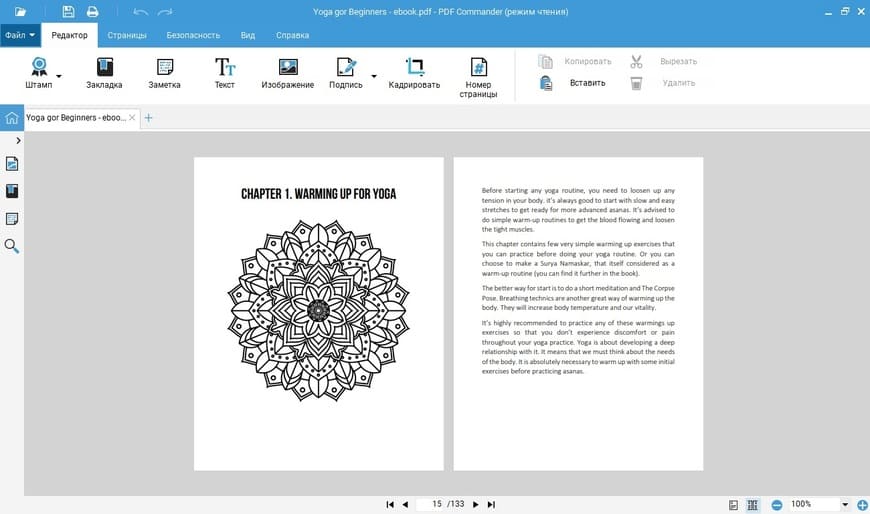
Пример электронной книги, отредактированной при помощи PDF Commander
Calibre
Программа распознает популярные типы электронных книг EPUB, MOBI, PDF, AZW3, DOCX и многие другие, а также позволяет конвертировать их из одного формата в другой. Перед тем, как использовать софт, внимательно отредактируйте документ в текстовом редакторе, который вы используете для создания книги, так как при конвертировании внутренние стили могут сбиться.
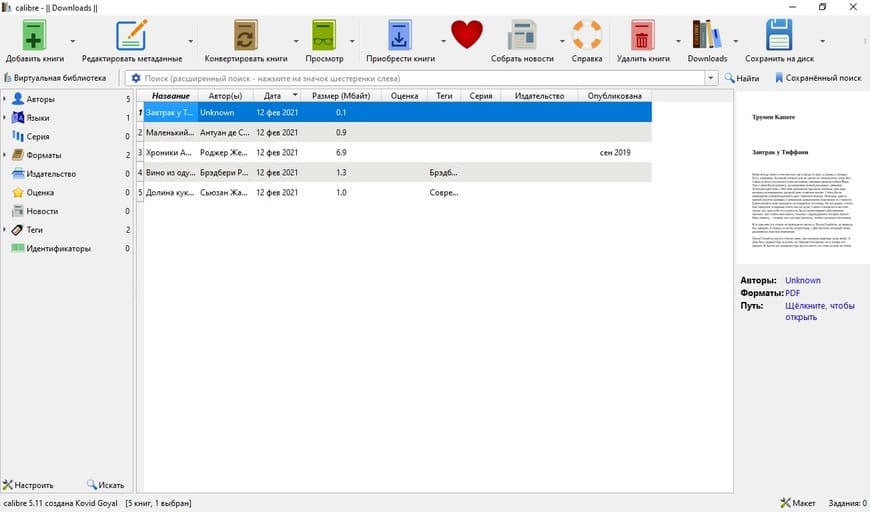
Calibre можно использовать как ридер и конвертер редких форматов
Convertio
Веб-сервис для преобразования различных документов в другие форматы. Предлагает впечатляющий список вариантов для импорта и экспорта, позволяя конвертировать изображения, документы, книги в электронном виде, таблицы и презентации. К сожалению, никаких опций для настройки результата на сайте нет, но сервис работает очень быстро и не требует оплаты и регистрации. Единственное ограничение бесплатной версии в том, что можно загружать не более 100 МБ, 2 файлов сразу и 10 — за сутки.
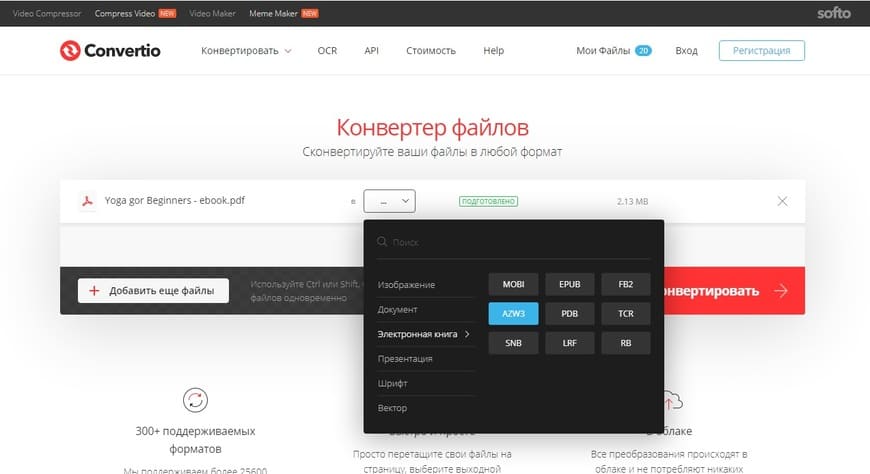
Convertio распознает множество форматов
Как сделать электронную книгу в ПДФ
Мы будем рассматривать, как сделать e-book в формате PDF, так как это наиболее универсальный вариант. Содержание книги можно условно разделить на несколько частей: титульный лист или обложка, оглавление и основной контент. В конце книги также рекомендуем добавить специальную страницу с информацией об авторе. Перед тем, как приступить к их разбору, перечислим полный список того, что у вас должно быть в наличии:
- Гайдбук, то есть примерный набросок стилевых составляющих и пошаговая инструкция. Это ускорит процесс и поможет не сбиться и не забыть важные пункты. Можно примерно набросать даже в блокноте Windows или на тетрадном листе.
- Файлы шрифтов для всех типов текста (название, подзаголовок, основной контент). Если вас не устраивают установленные на ПК стили, скачайте подходящие варианты с сайтов AllFonts или Google Fonts. Если вы используете онлайн-редакторы, то на них есть подборка шрифтов, свои можно добавлять только за дополнительную плату.
- Заранее обработанные картинки, которые будут встраиваться в документ. Стилизовать их можно в любом графическом редакторе, компьютером или онлайн.Специальные программы для создания PDF или конвертер, если вы будете верстать книгу в Word.
Теперь рассмотрим более подробно, как нужно оформлять главные составляющие книги.
Титульный лист
Первая страница книги должна содержать название, имя автора и дату выпуска или обновления информации. Можно встроить изображение обложки. Несколько советов по оформлению:
- Человеческий взгляд автоматически движется сверху вниз и в таком же порядке учитывает важность информации. Поэтому в самом верху страницы должно находиться имя автора, потом заголовок, подзаголовок и год выпуска.
- Название книги должно быть заметным, привлекать внимание читателя, поэтому делайте его шрифт в 3-4 раза крупнее остального текста.
- Используйте подзаголовок, в котором дается краткое объяснение. Например: «Создаем электронную книгу» — заголовок. «Подробная инструкция по созданию, запуску и продвижению» — подзаголовок. Сделайте его в полтора-два раза меньше заголовка.
- Если вы встраиваете изображение, лучше расположить его между названием и подзаголовком.
Редакторы вроде PDF Commander, Adobe Acrobat и ABBYY Fine Reader позволяют встраивать медиафайлы, также вы можете сверстать простой титульный лист в Word. Если не хотите устанавливать софт, можно воспользоваться онлайн-конструкторами вроде Canva или Visme.
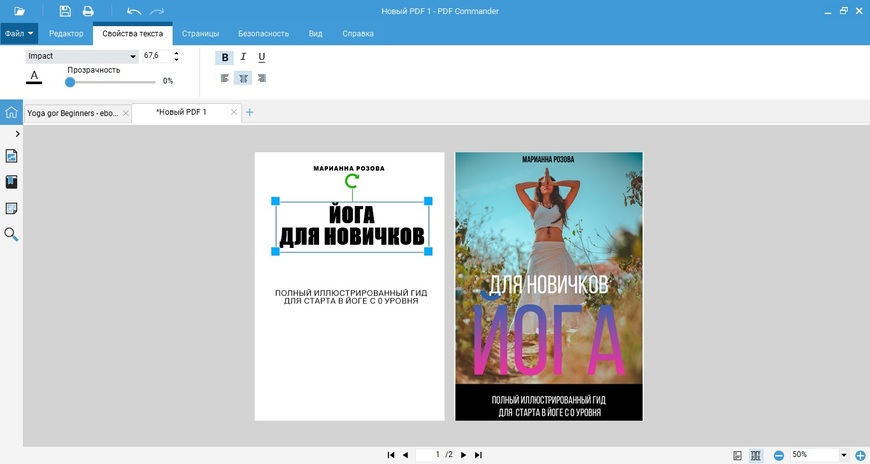
Два варианта создания титульного листа в PDF Commander: слева — полностью текст, справа — картинка
Вместо того, чтобы вручную набирать первую страницу, можно встроить готовую обложку в формате JPG или PNG. Для ее создания используйте сервис в Canva, графический редактор Adobe Photoshop или GIMP. В этом случае не забывайте выставлять самое высокое качество файла, иначе текстовые элементы при сжатии могут потерять четкость.
Оглавление
Если ваша электронная книга длиннее 15 страниц, разместите оглавление дважды: после титульного листа и на последней странице.
- Чтобы упростить чтение и позволить пользователям быстро поставить закладку, сделайте навигацию интерактивной, встроив в каждый пункт ссылку на внутренние страницы документа.
- Чтобы сделать интерактивное оглавление в Microsoft Word, вы должны предварительно отформатировать название каждой главы стилем «Заголовок». Для более глубокой иерархии также выделяйте подзаголовки.
- Чтобы читателю было удобнее ориентироваться в оглавлении, оформляйте список глав с интерактивными ссылками для быстрого перехода и с номерами страниц.
- Стилизуйте содержание под традиционную книгу, чтобы заголовок сразу «приводил» к нужному номеру страницы. Для этого просто проставьте после названия главы многоточие почти до окончания строки, а затем укажите номер.
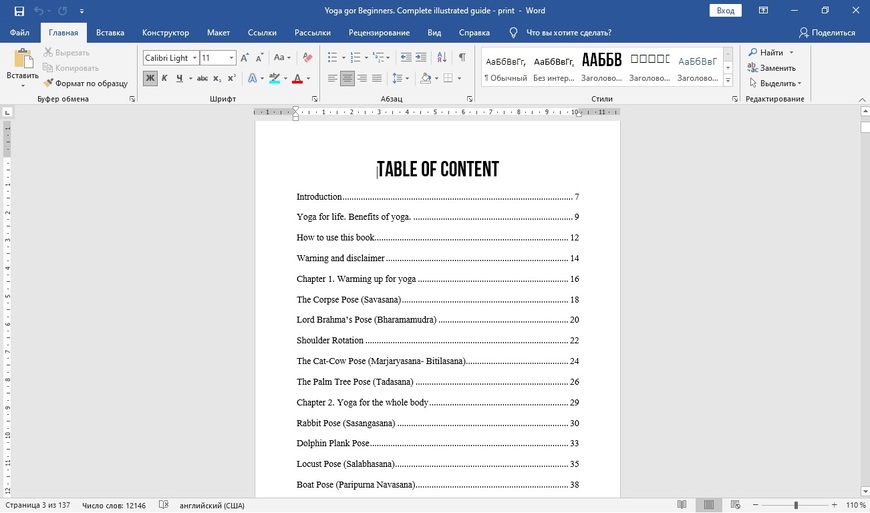
Пример оформление оглавления в традиционном стиле в Word
В Word можно создать автоматическое содержание, но будьте осторожны: эта программа не очень хорошо разбирается в иерархии заголовков и может включить даже простой текст. Поэтому оглавление лучше создавать вручную.
Тело книги (текст, картинки)
Чтобы книгу было легче читать, внимайте отнеситесь к визуальной составляющей внутреннего наполнения. Перед тем, как создать электронную книгу и переносить текст из готового документа или создавать его с нуля, составьте гайдбук, в котором собираются элементы главного стиля. Подберите отдельный шрифт для главных заголовков, подзаголовков и основного текста. В целом рекомендации касательно внутреннего наполнения можно свести к следующим пунктам:
- Каждое название главы выделяйте специальным стилем. В большинстве текстовых редакторах есть оформление «Заголовок», это облегчит создание интерактивного оглавления.
- Разбивайте длинные параграфы запоминающимися цитатами. Выделяйте их курсивом либо вставляйте в виде цветного изображения.
- Подзаголовки должны отличаться от основного текста и заголовков, но не друг от друга.
- Сохраняйте одинаковые стили для всех абзацев. Для электронных книг предпочтительнее выравнивать текст по ширине листа. Старайтесь не оставлять в конце страницы короткие слова и предлоги, например «и», переносите их на следующую строку.
- Не размещайте изображения за основным текстом. Для удобства чтения всегда лучше использовать белый или светлый фон.
- Используйте одинаковый стиль форматирования для всех визуальных элементов. Избегайте неестественных теней и кричащих рамок или границ.
- Картинки лучше всего позиционировать в центре листа. Всегда добавляйте изображение с красной строки, иначе оно может сбить выравнивание текста.
- Если вы хотите создать документ в единой стилистике, предварительно обработайте все фотографии в графическом редакторе, применив к ним один фильтр.
- Не забудьте пронумеровать книгу. Расположите цифры на всех страницах, кроме титульной.
- Добавьте контактные данные (почту, сайт, социальные аккаунты) и биографию автора в конце документа. Также встройте профессиональную фотографию – это повысит узнаваемость и, следовательно, доверие читателя.
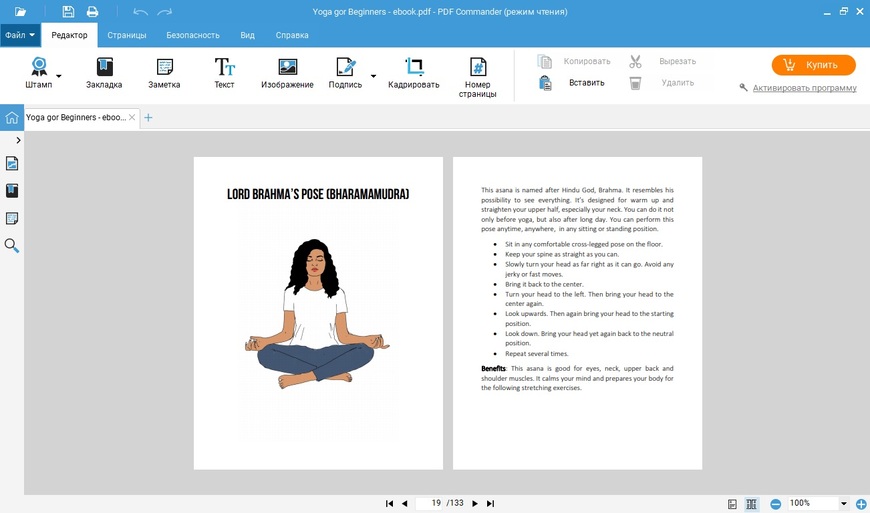
Контент должен легко читаться: выделяйте заголовки, отцентрируйте картинки, разбивайте текст на списки и цитаты
Перед тем, как завершить книгу, несколько раз ее перечитайте. Даже если исходный текст был идеальным, копирование и вставка могут привести к ошибкам, таким, как пропущенные буквы и двойные слова. Обязательно дайте книгу на проверку кому-то еще. Если не хотите привлекать к этому родных и знакомых, наймите для этого специального человека на сайтах фриланса.
Заключение
Итак, теперь вы знаете основные принципы создания e-book и как самому сделать электронную книгу по всем правилам оформления. Конечно, создание документа – это лишь начало. После этого ее нужно выложить в сеть, запустить продвижение, желательно создать лид-страницу. Однако правильное форматирование документа во многом определяет ее популярность. В этом вам поможет удобная программа для редактирования ПДФ PDF Commander. В ней не только можно создавать книги с нуля, но также собирать их из готовых графических и текстовых файлов, что значительно упрощает процесс. Скачайте бесплатный инсталлятор с нашего сайта и создавайте e-book любого типа, от развлекательных фанфикшн до экспертных проектов.
Понравилась статья? Поделиться
Как сделать электронную книгу на компьютере
и онлайн бесплатно: пошаговая инструкция
Если ваша деятельность связана с бизнесом, наверняка вы хотя бы раз задумывались о собственной книге. Публикации помогают продвигать бизнес и станут хорошей основой для формирования личного бренда. Написанием книг могут заниматься и далекие от бизнеса люди – например, вы хотите попробовать себя в роли писателя и издать роман. В этой инструкции мы расскажем, как сделать электронную книгу своими руками на компьютере и в режиме online.
Хотите создать электронную книгу с нуля?
Простой пдф-редактор на русском языке поможет сделать это быстро!
Содержание
- Выбираем формат для электронной книги
- Что учесть при подготовке к созданию электронной книги
- Как создать электронную книгу в формате PDF
- PDF Commander
- doPDF
- PDFCreator
- Как сделать электронную книгу онлайн бесплатно
- Sodapdf
- Convertio
- Заключение
- Популярные вопросы
Выбираем формат для электронной книги
Существует множество разнообразных форматов, которые используются для сохранения электронных книг. Обычно пользователи выбирают несколько наиболее распространенных расширений.
- ePub. Данное сокращение означает Electronic Publication и буквально переводится как «электронная публикация». Представляет собой ZIP-архив, содержащий в себе данные HTML, PDF, XML. Считается стандартом для смартфонов и планшетов.
- fb2. Как и ePUB, этот формат требует знаний кода и XML-разметки. Отличается кросс-платформенностью и поддается редактированию, но не поддерживает сложное форматирование вроде центровки картинок, стилизации шрифтов и т.д. Может включать в себя интерактивные данные, например, оглавление.
- PDF. Наиболее удобный метод для новичков, так как не требует технических знаний. Позволяет применять сложные стили оформления, добавлять медиафайлы, встраивать формы и гиперссылки. Скомпилированный файл можно легко отредактировать в любом подходящем редакторе.
- DOC. «Родной» формат популярной программы Microsoft Word. Считается стандартом для многих текстовых документов, позволяет стилизовать текст и оформлять заголовки. Фотографии тоже поддерживаются, но итоговая разметка зависит от ридера, которым открывается данная книга.
У каждого способа есть минусы и плюсы. EPUB и FB2 не рассчитаны на медиафайлы, для их создания нужно знать параметры разметки. DOC подойдет для текстового формата, но его структура может сбиться при подготовке к публикации, и в итоге вы получите совершенно не тот вариант.
Наиболее оптимальным способом станет PDF. Он одинаково отображается на всех устройствах и экранах любого размера и сохраняет оригинальное форматирование при печати. Существует довольно много ПДФ-ридеров для чтения этого формата.
Что учесть при подготовке к созданию электронной книги
Цифровая книга – это не просто набор страниц. Вы должны хорошо структурировать информацию, чтобы она хорошо усваивалась и ее захотелось открыть снова. Процесс можно свести к нескольким шагам.
- Разбейте текст на главы. Текстовой массив читать сложно, поэтому даже не литературный скрипт нужно разделить на главы.
- Кликабельное содержание. Не забывайте про интерактивное оглавление – так читателям будет удобнее перелистывать главы. Его можно делать в ПДФ-редакторе при помощи закладок.
- Подготовьте обложку. Для этого не требуется навыков графического дизайнера. Просто подберите на стоковых сайтах подходящее фото, а остальное можно сделать на сервисах вроде Canva.
- Подготовьте иллюстрации. Особенно это важно для образовательных или обучающих тематик. Фотографии помогают «отдохнуть» глазу от большого количества информации и лучше донесут смысл написанного.
- Продумайте оформление. Все заголовки должны быть в едином стиле, но при этом нужно поддерживать иерархию. Этого можно добиться при помощи курсива, жирного выделения и размера шрифта.
- Пронумеруйте листы. Это особенно важно, если в дальнейшем вы будете публиковать бумажную версию.
- Удерживайте внимание. Если вы создаете обучающую или мотивационную книгу, разбивайте текст при помощи картинок и цитат. Это удерживает внимание читателя и приковывает его к важной информации.
- Добавьте информацию об авторе. Укажите краткие данные, встройте свое фото – это повысит узнаваемость.
Как создать электронную книгу в формате PDF
Для создания потребуются программы для работы с ПДФ-документами, которые поддерживают генерацию проектов с нуля. Рассмотрим, как создать электронную книгу самому бесплатно с пошаговой инструкцией в популярных редакторах.
PDF Commander
PDF Commander – хороший выбор для тех, кто впервые создает подобный проект, так как он прост в работе и подходит для маломощных ПК и ноутбуков. В редакторе есть все необходимые для нашей задачи инструменты: он позволяет добавлять текст и заголовки, вставлять графику, оглавление, нумеровать страницы.
Создайте проект
Для начала вам потребуется скачать и установить программу на ПК. В стартовом окне выберите режим работы «Создать PDF». Откроется редактор с новым пустым проектом.
Добавьте обложку
Вы можете загрузить подготовленную заранее фотографию – для этого кликните по иконке «Изображение» на верхней панели инструментов. Когда изображение появится на странице, захватите угол картинки и растяните на весь масштаб. Также вы можете сверстать обложку прямо в программе. Для этого загрузите картинку, подходящую по теме. После этого нажмите «Текст» и укажите автора, название и другую информацию, отформатировав шрифт.
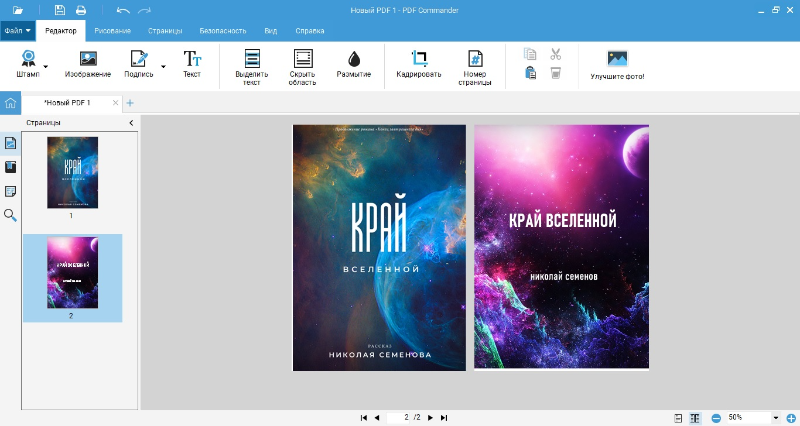
Слева – обложка из заранее подготовленной картинки, справа – сверстанная напрямую в редакторе.
Добавьте содержание
Для начала нужно добавить новый лист. Кликните правой кнопкой мышки по панели навигации слева и нажмите «Добавить страницу». Чтобы вставить оглавление, воспользуйтесь инструментом «Текст».
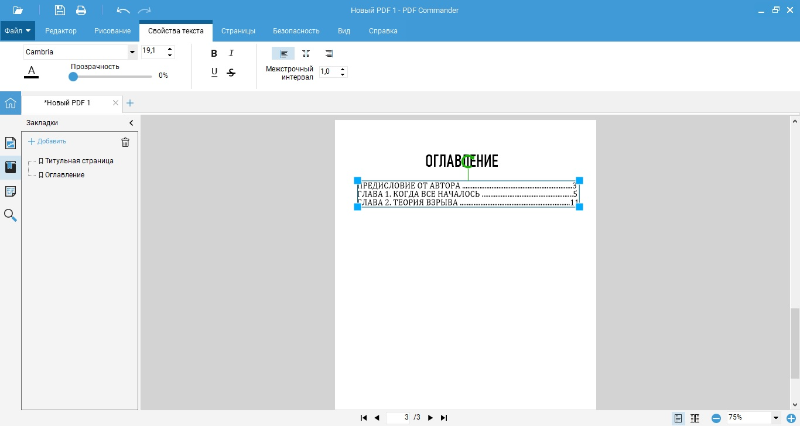
Курсором кликните по холсту в месте, где должен располагаться текстовой новый блок, и укажите название. Таким же образом создайте новый текстовой блок и введите название глав. Чтобы начинать новую строку и добавлять пункты, нажимайте Enter.
Вы можете каждую важную часть добавлять в интерактивное оглавление. Таким образом читателям будет легче найти главу. Для этого каждый раз заносите ее в боковой панели в закладки.
Добавьте текст и фото
Что делать, если вам нужно напечатать много информации? Вы можете значительно сократить время, если у вас уже есть готовый текстовой файл. Скопируйте нужный текст в буфер обмена и создайте новый текстовой блок в PDF Commander. Вставьте в него нужные данные кнопкой Ctrl + V.
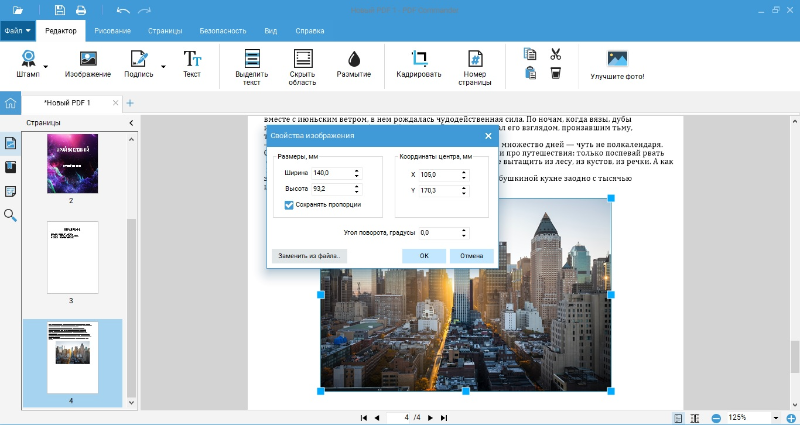
Рассмотрим более подробно, как встраивать фотографии. Щелкните по иконке «Изображения» и загрузите фотографию. Дважды кликнув по рисунку, откройте окно настроек. Здесь вы можете изменить размер, повернуть картинку, отцентровать фото.
Пронумеруйте документ
Для нумерации кликните кнопку «Номер страницы». Вы можете пронумеровать все листы или только выбранные, а также указать, с какого листа нужно начинать отсчет. Также приложение позволяет выбирать расположение цифр и шрифт.
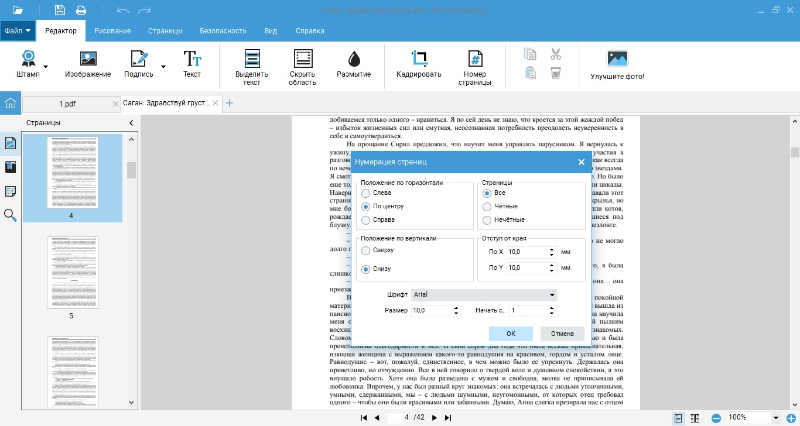
Итак, мы рассмотрели основные шаги для старта. Добавляйте страницы, встраивайте графику и дополняйте работу. Когда закончите проект, сохраните его сочетанием клавиш Ctrl + S.
doPDF
doPDF – виртуальный принтер, который позволяет создавать ПДФ из любых файлов, которые можно распечатать. Это удобный вариант, если вы хотите пополнить библиотеку ПДФ-книгой. Для работы нужно заранее написать текст в любом редакторе, а также полностью подготовить верстку, включая оглавление, иллюстрации, обложку.
- Запустите софт и в рабочем окне отыщите кнопку «Перейти». Загрузите документ, который нужно преобразовать.
- Подберите подходящий размер листа и ориентацию, кликнув « Настройки» рядом с выбранным принтером.
- Нажмите «Создать» и дождитесь, когда обработается запрос. Когда появится окно импорта, укажите название и выберите папку.
В данном случае вы не сможете внести никакие изменения в документ и просмотреть результат во время преобразования.
PDFCreator
PDFCreator – еще один способ преобразовать текстовые документы в цифровую книжку. Программа позволяет изменять настройки принтера и сохранять их для разного типа бумаг. Интерфейс интуитивен, так что понять, как создать электронную книгу в формате pdf, не составит труда.
- В главном рабочем окне щелкните кнопку «Выберите файл для преобразования» и импортируйте текстовой документ.
- В окне настроек укажите тип PDF-файла, измените название и укажите авторство.
- Щелкните «Сохранить» для экспорта. Новый ПДФ-документ сохраняется в системной папке «Документы».
Будьте внимательны при установке: инсталлятор по умолчанию подгружает пробную версию платного продукта.
Как сделать электронную книгу онлайн бесплатно
Сверстать простой ПДФ-документ можно при помощи онлайн-редакторов. Это удобно, если нет времени искать приложение для ПК. Большинство сайтов накладывают ограничения на размер файлов, поэтому вариант подойдет для небольших проектов. Рассмотрим, как создать электронную книгу онлайн бесплатно в популярных сервисах.
Sodapdf
Браузерная версия ПДФ-редактора предлагает почти полный функционал десктопного агента. В том числе поддерживается создание электронной книги полностью с нуля, добавление навигации и иллюстраций.
- Откройте сервис и щелкните по иконке в виде трех черточек слева и в меню опций выберите «Создать».
- Раскройте вкладку «Правка» и кликните «Вставить изображение», чтобы встроить обложку.
- Раскройте вкладку «Страница» и нажмите « Вставка», чтобы добавить новый лист.
- Вернитесь в режим правки и кнопкой «Добавить текст» вставьте оглавление и другие текстовые составляющие.
- Повторяя эти шаги, завершите свою работу и сохраните проект кнопкой в виде дискеты.
Минусом сервиса является медленная работа. Так как здесь отсутствует авто-бэкап, при сбое интернета вы потеряете работу.
Convertio
Convertio – вариант для тех, кто хочет преобразовать готовый проект в ПДФ-формат. Бесплатный вариант сервиса позволяет обрабатывать два файла одновременно.
- Откройте сайт и щелкните «Выберите файлы», чтобы загрузить документ.
- Когда книга загрузится, кликните по боксу с тремя точками возле названия и выберите нужный формат в разделе «Документы».
- Нажмите «Конвертировать» и дождитесь окончания обработки. Когда преобразование завершится, нажмите «Скачать».
В бесплатной версии установлено ограничение на скорость конвертирования, не используйте сайт для масштабных проектов.
Заключение
Теперь вы знаете, как сделать электронную книгу самостоятельно сразу несколькими способами. Однако создание проекта с нуля в ПДФ-редакторе предпочтительнее, так как в этом случае вы будете уверены, что при экспорте структура и оформление сохранятся так, как задумано. PDF Commander в этом поможет – он позволяет создавать крупные файлы с неограниченным количеством страниц и стабильно работает даже на слабых ПК.
Ответы на часто задаваемые вопросы:
Какой формат нужен для электронной книги?
Оптимальным вариантом считается PDF-формат, так как он одинаково отображается на всех устройствах. Для планшетов и смартфонов подойдет ePUB или MOBI.
Как сделать обложку для электронной книги?
Сверстать титульный лист и обложку можно в графическом редакторе Adobe Photoshop, GIMP и т.д. либо в сервисе наподобие Canva и Visme.
Как сделать электронную книгу с перелистыванием страниц?
Если вы хотите узнать, как сделать электронную книгу с перелистыванием страниц, воспользуйтесь сервисами FlippingBook, Flipsnack, PUBHTML5.